윈도우 전원 옵션이란?
윈도우7 윈도우8 윈도우10 윈도우11 등 모든 윈도우는 제어판에 전원 옵션을 가지고 있다. 전원 옵션이란, 하드웨어를 작업에 적절하게 사용함으로써 전력 소비를 최적화하기 위해서다. 특히 라이젠은 "전원 옵션" 최적화를 권장하고 있다.
 |
| 전원 옵션 최고의 성능 활성화하기 라이젠 최적화 |
전원 옵션의 위치는?
제어판에 들어가 전원 옵션을 실행할 수 있다.
 |
| 전원 옵션 최고의 성능 활성화하기 라이젠 최적화 |
전원관리 옵션 설정 추천
전원관리 옵션 중 디스플레이 끄기는 "15분", 컴퓨터를 절전 모드로 설정은 "해당 없음" 을 일반적으로 추천한다. 디스플레이는 너무 오래 켜두면 모니터에 좋지 않다. 하지만 "절전모드"는 딱히 쓸 일이 없으니 끄는 것을 추천한다.
 |
| 전원 옵션 최고의 성능 활성화하기 라이젠 최적화 |
전원 옵션 "최고의 성능" 전원 옵션 활성화
컴퓨터 별로 활성화된 전원 옵션이 다른데, 일반적으로 "균형 조정(권장)"으로 선택되어 있다. 하지만 최상의 성능을 원한다면, "고성능" 혹은 "최고의 성능"을 선택하는 것이 좋다.
 |
| 전원 옵션 최고의 성능 활성화하기 라이젠 최적화 |
최고의 성능을 활성화 하기 위해서는 CMD를 관리자 모드로 실행시켜야 한다. 그리고 다음과 같이 입력해 준 후 엔터를 치면 바로 전원 옵션에서 "최고의 성능"이 활성화 된 것을 볼 수 있다.
powercfg -duplicatescheme e9a42b02-d5df-448d-aa00-03f14749eb61 <= 최고의 성능
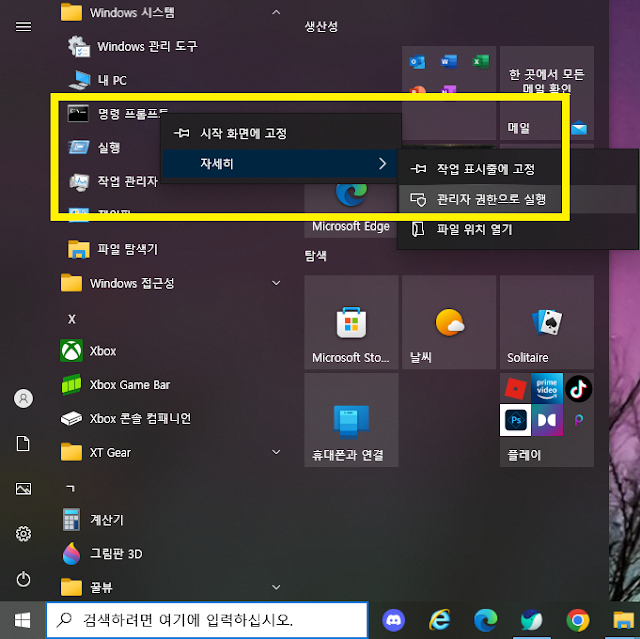 |
| 명령 프롬프트 관리자 모드 실행 |
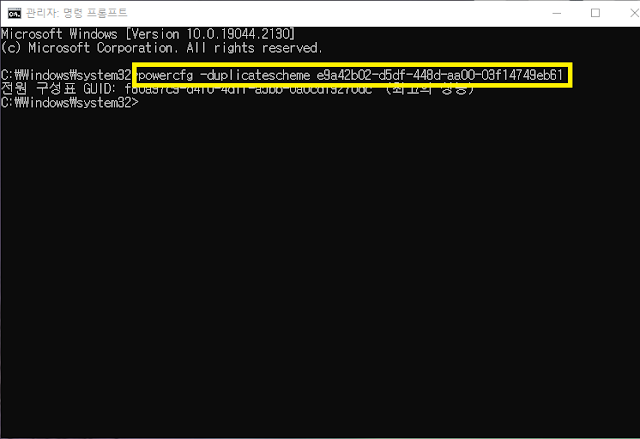 |
| 전원 옵션 최고의 성능 활성화 명령어 |
 |
| 최고의 성능 활성화 완료 |
각 옵션 활성화 명령
powercfg -duplicatescheme 8c5e7fda-e8bf-4a96-9a85-a6e23a8c635c <= 고성능
powercfg -duplicatescheme a1841308-3541-4fab-bc81-f71556f20b4a <= 절전
powercfg -duplicatescheme 381b4222-f694-41f0-9685-ff5bb260df2e <= 균형 조정
최고의 성능 모드 차이점
최고의 성능을 선택한 후 설정 변경에 들어가면, 몇몇 주요 장치에 대한 설정값이 다른 것을 볼 수 있다. 대표적으로 "프로세서 전원 관리" "PCI Express" 그리고 "하드디스크 끄기"다.
 |
| 고성능 CPU 전원 설정 |
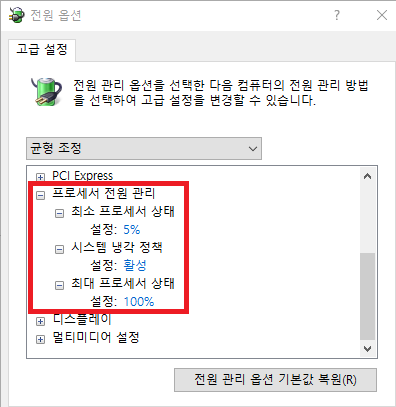 |
| 균형 조정 CPU 전원 설정 |
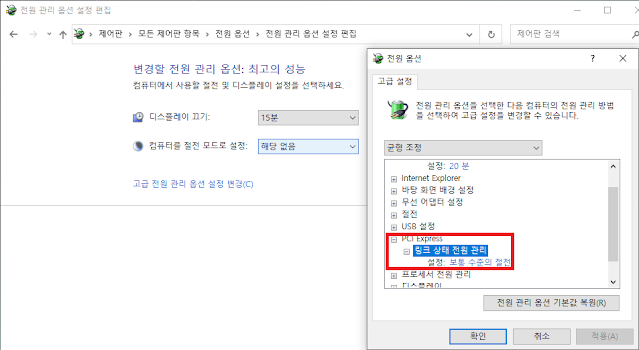 |
| 균형 조정 PCI EX 전원 상태 |
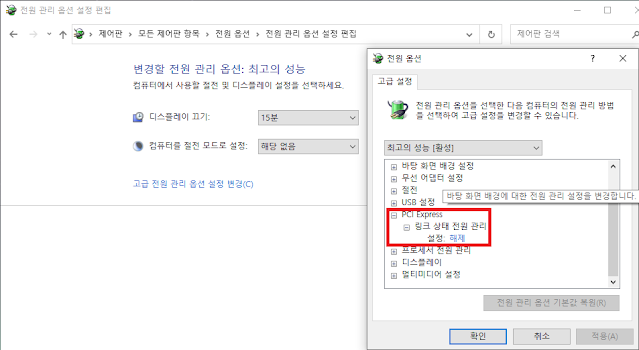 |
| 최고의 성능 PCI EX 전원 상태 |
고성능을 선택 후 하드디스크 끄기 값을 0(최고의 성능은 기본 0)으로 설정하면 "최고의 성능과 보이는 값은 동일하다. 균형 조정과 절전모드는 비디오 재생과 프로세서 전원 관리 등 저전력을 위한 기본 값을 가지고 있다.
 |
| 절전 모드 비디오 재생 기본 값 |
 |
| 최고의 성능 비디오 재생 기본 값 |
 |
| 최고의 성능 하드디스크 끄기 기본 값 |
전원 옵션 라이젠 최적화 설정은?
라이젠은 구입 후 최적화를 위해 전원 옵션을 "고성능"으로 선택할 것을 권장한다. "오미르" 자체적으로 테스트 결과를 보면 "최고의 성능"을 활성화 후 선택하는 것이 마음 편하다. 특히 "하드디스크 끄기" 값은 0으로 만드는 것을 추천한다.
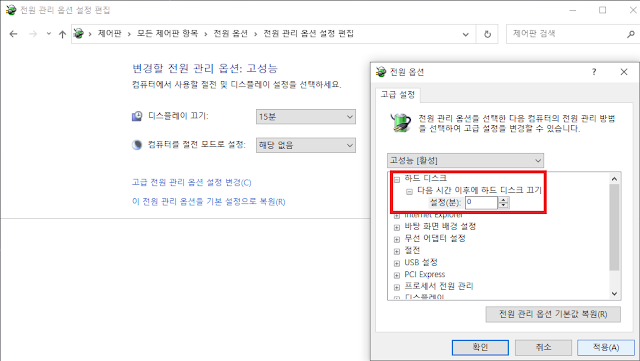 |
| 고성능 하드디스크 끄기 옵션 설정 |
최고의 성능과 고성능 필 수 요소는?
"최고의 성능" 옵션과 "고성능" 옵션은 CPU와 전체 시스템 소비 전력이 많이 발생한다. 이로 인한 발열도 올라가는데, 좋은 CPU 및 시스템 쿨러와 안정적인 파워 서플라이가 중요한 이유다. 무조건 "최고의 성능"을 선택하는 것은 자칫 시스템이 불안정해 질 수 있다.
 |
| 마이크로닉스 FROZEN TUNA CPU 쿨러 |
 |
| 마이크로닉스 보급형 파워서플라이 |




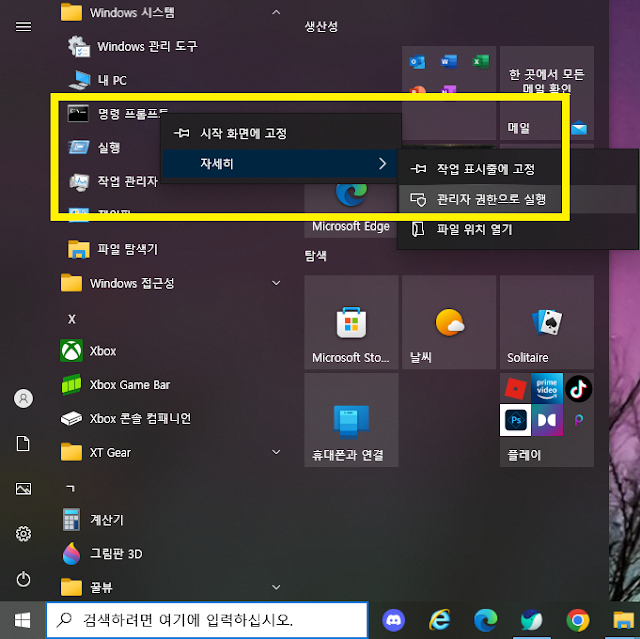
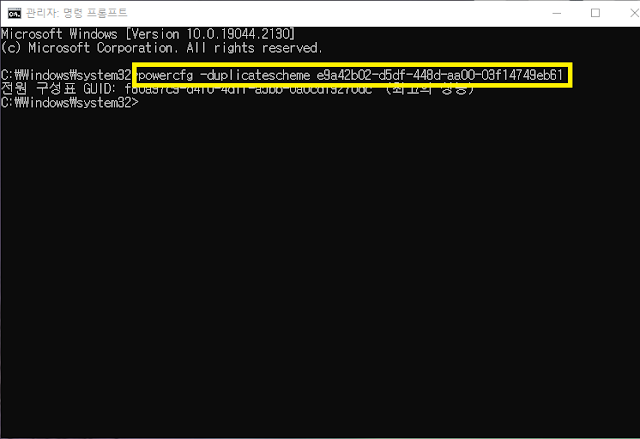


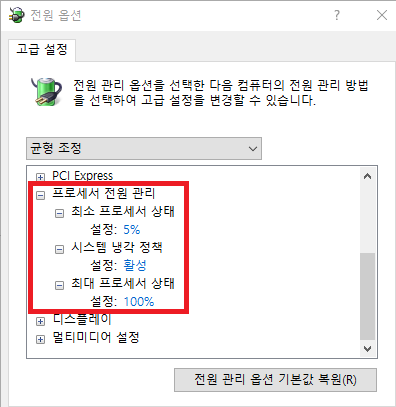
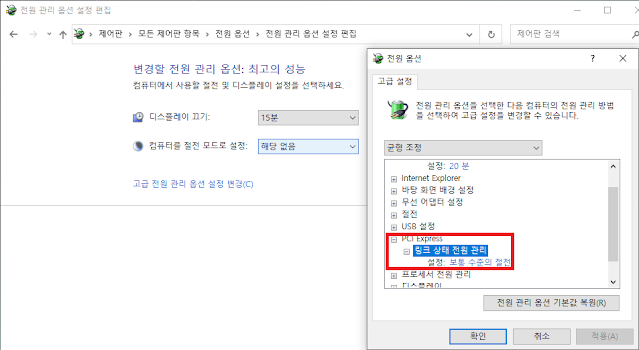
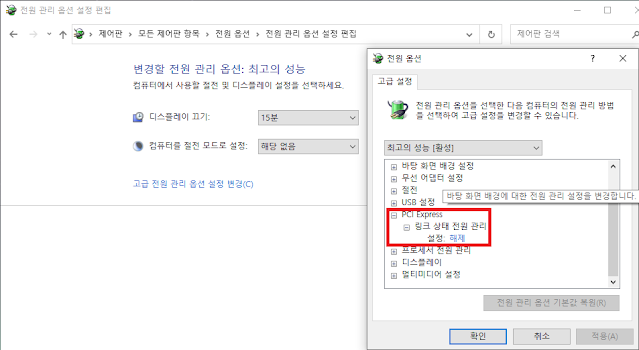



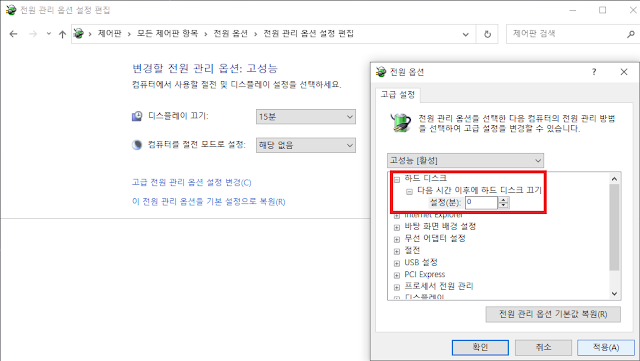









إرسال تعليق